
Чтобы создать эффект округления изображения в CSS, достаточно использовать свойство border-radius. Оно позволяет придать элементам любую форму, от слегка скругленных углов до идеально круглых объектов. В случае с изображениями это свойство применяется для изменения формы углов, что особенно полезно при создании современного дизайна, где акцент делается на мягкие линии и плавные переходы.
Для округления изображения достаточно добавить свойство border-radius в стиле изображения. Указывая значение в процентах, можно добиться круглой формы. Например, если задать border-radius: 50%, изображение примет форму круга, если его ширина и высота одинаковы. В случае прямоугольных изображений этот же эффект приведет к скруглению всех углов, при этом форма останется прямоугольной с округлыми углами.
Чтобы эффект округления работал корректно, важно следить за соотношением сторон изображения. Например, при использовании border-radius: 50% на прямоугольном изображении, оно не станет круглым, если соотношение ширины и высоты будет отличаться. В таком случае изображение останется с округлыми углами, но не примет круглую форму.
Как использовать border-radius для округления углов изображения

С помощью свойства border-radius можно быстро и эффективно округлить углы изображения в CSS. Это свойство позволяет добавить визуальный эффект округления без использования графических редакторов. Чтобы применить его, достаточно указать нужное значение в пикселях, процентах или других единицах измерения.
Простейший пример использования border-radius выглядит так:
img {
border-radius: 15px;
}Это создаст округление всех углов изображения на 15 пикселей. Важно отметить, что border-radius можно задать как единичное значение для всех углов, так и индивидуально для каждого из них:
img {
border-radius: 10px 20px 30px 40px;
}В этом примере углы изображения будут округлены с разными радиусами: верхний левый угол – на 10px, верхний правый – на 20px, нижний правый – на 30px, нижний левый – на 40px.
Для создания круглых изображений можно использовать свойство border-radius с значением 50%:
img {
border-radius: 50%;
}Это округлит все углы изображения, превращая его в круг, если ширина и высота изображения одинаковы. В противном случае изображение станет эллипсом.
Если нужно округлить только два противоположных угла, используйте два значения:
img {
border-radius: 10px 0;
}Таким образом, верхний левый и нижний правый углы будут округлены, а другие останутся прямыми.
Для лучшего визуального эффекта комбинируйте border-radius с другими свойствами, например, box-shadow или transform.
Как сделать круглое изображение с помощью CSS
Вот несколько шагов для достижения эффекта круглого изображения:
- Установите фиксированные размеры для изображения. Изображение должно быть квадратным, чтобы при округлении оно стало круглым. Например, если ширина и высота одинаковы, то результат будет кругом.
- Примените свойство border-radius. Это свойство позволяет закруглить углы. Для круглой формы достаточно установить значение 50%.
- Сохраните пропорции изображения. Если изображение не квадратное, оно будет преобразовано в круг, но его внешний вид будет искажен.
Пример кода для круглого изображения:
.rounded-image {
width: 150px;
height: 150px;
border-radius: 50%;
object-fit: cover;
}
- width и height: Эти параметры задают одинаковые значения для ширины и высоты изображения, чтобы оно стало квадратным.
- border-radius: Значение 50% превращает квадратное изображение в круг.
- object-fit: Если изображение не идеально вписывается в квадрат, свойство
object-fit: coverпоможет сохранить правильное соотношение сторон, обрезав лишнюю часть изображения.
Такой подход обеспечит качественное округление изображений, независимо от их исходных размеров, при этом сохраняется правильный вид и пропорции.
Особенности округления изображений с разными пропорциями

Когда изображение имеет нестандартные пропорции (например, прямоугольное), округление углов может привести к неожиданным результатам. Чтобы корректно округлить такие изображения, важно учитывать их исходные размеры и соотношение сторон.
Если изображение с пропорциями, близкими к квадрату (например, 4:3 или 3:2), то округление будет выглядеть естественно, так как углы изображения будут плавно переходить в круглый контур. Для таких изображений можно использовать свойство border-radius с одинаковыми значениями для всех углов (например, 50%).
Для прямоугольных изображений (например, с пропорциями 16:9 или 21:9) округление будет менее заметным, если применять border-radius с тем же значением 50%. В таких случаях рекомендуется использовать индивидуальные значения для горизонтальных и вертикальных углов, чтобы сохранить гармоничность округления. Например, можно установить border-radius для горизонтальных углов, равный 30%, а для вертикальных – 50%. Это создаст более естественное и сбалансированное округление.
При округлении изображений важно помнить о потенциальных искажениях, которые могут возникнуть на экранах с высокой плотностью пикселей. В таких случаях стоит тщательно выбирать значение border-radius, чтобы не потерять четкость изображения. Иногда для точности используется сочетание border-radius с дополнительными свойствами, такими как object-fit или object-position, чтобы картинка корректно помещалась в заданный контейнер.
Для динамических изображений (например, картинок с разными размерами на разных устройствах) полезно использовать процентные значения border-radius, чтобы сохранить визуальное качество округления на всех разрешениях экрана. Это обеспечит гибкость при изменении размеров элементов без потери качества округления.
Как округлить только верхние углы изображения
Чтобы округлить только верхние углы изображения с помощью CSS, можно использовать свойство border-radius. Вместо применения округления ко всем углам, можно указать значения только для верхних. Для этого необходимо задать значения для верхнего левого и верхнего правого углов.
Пример кода для округления верхних углов:
img {
border-radius: 20px 20px 0 0;
}
В этом примере указано, что верхние углы (слева и справа) будут иметь радиус 20 пикселей, а нижние углы останутся прямыми. Значения для border-radius записываются в порядке: верхний левый, верхний правый, нижний правый, нижний левый.
Можно изменить радиус каждого из углов, задав разные значения. Например, для более выраженного округления можно установить большие значения для верхних углов:
img {
border-radius: 50px 50px 0 0;
}
Если вы хотите применить округление только к одному углу, например, к верхнему левому, используйте более точную запись:
img {
border-top-left-radius: 20px;
}
Для достижения разных визуальных эффектов можно комбинировать различные значения, чтобы добиться желаемого результата для верхних углов.
Влияние border-radius на производительность при округлении изображений
Использование свойства CSS border-radius для округления изображений может заметно повлиять на производительность веб-страницы, особенно если оно применяется в большом количестве или на крупных изображениях. Основное влияние связано с тем, как браузер обрабатывает рендеринг округленных углов.
При применении border-radius браузер должен заново вычислить пиксели изображения с учетом новой формы. Это особенно ощутимо при работе с изображениями больших размеров или когда применяется радиус с большими значениями, например, для полного округления изображения (круглая форма). В таких случаях увеличение радиуса может повлиять на скорость рендеринга, поскольку браузер требует больше вычислений для правильного отображения элементов с округленными углами.
Особенности влияния на производительность зависят от устройства и браузера. На мобильных устройствах или в браузерах с ограниченными ресурсами высокие значения border-radius могут привести к заметным задержкам при рендеринге. В таких случаях рекомендуется ограничивать радиус округления, чтобы избежать чрезмерной нагрузки на процессор.
Для минимизации воздействия на производительность стоит избегать применения border-radius в сложных анимациях или в тех случаях, когда изображение часто обновляется. Применение округления только к статичным изображениям или с небольшими значениями радиуса обеспечит лучшую производительность.
В случае, если округление изображения требуется на динамических элементах, например, при анимациях, стоит использовать оптимизированные методы, такие как использование масок или SVG, которые могут быть быстрее, чем стандартный CSS border-radius.
Как округлить изображение с помощью маски (mask-image)
Один из способов округлить изображение – использование свойства mask-image в CSS. Это свойство позволяет создавать маски, которые могут скрывать части изображения. Для округления изображения достаточно задать форму маски, которая будет имитировать округлый край.
Чтобы применить маску к изображению, необходимо выполнить следующие шаги:
- Убедитесь, что ваше изображение имеет достаточный контекст для применения маски. Например, изображение должно быть блоком или встроенным элементом.
- Используйте
mask-imageс параметромradial-gradient, который позволяет создать градиент от центра с прозрачными краями. - Задайте радиус для маски, чтобы добиться круглой формы.
Пример кода:
.container {
width: 300px;
height: 300px;
background-image: url('your-image.jpg');
mask-image: radial-gradient(circle, rgba(0, 0, 0, 1) 50%, rgba(0, 0, 0, 0) 100%);
-webkit-mask-image: radial-gradient(circle, rgba(0, 0, 0, 1) 50%, rgba(0, 0, 0, 0) 100%);
}
В этом примере используется radial-gradient с прозрачностью, что создает круглую маску для изображения. Первый параметр градиента указывает на область, которая будет непрозрачной (в центре), а второй – на края, которые станут прозрачными.
Важные замечания:
- Для более точного контроля над формой маски можно настроить радиус и прозрачность градиента.
- Не забывайте о префиксах для браузеров, таких как
-webkit-mask-image, чтобы обеспечить кроссбраузерность. - Этот метод работает только в тех браузерах, которые поддерживают маски, например, Chrome, Safari и Opera.
Для дальнейшей настройки можно добавить анимации или трансформации к изображению с маской, чтобы оно выглядело динамично.
Использование изображения в качестве фона с округлыми углами
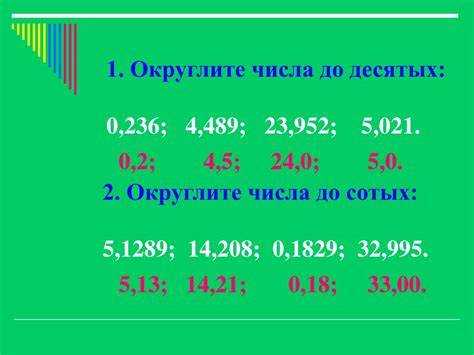
Чтобы использовать изображение в качестве фона с округлыми углами, можно задать стили через CSS, применив свойства background-image и border-radius. Это позволит плавно округлить углы элемента, который использует изображение в качестве фона, создавая интересный визуальный эффект.
Пример кода для фона с округлыми углами:
div {
background-image: url('your-image.jpg');
background-size: cover;
background-position: center;
border-radius: 15px;
width: 300px;
height: 200px;
}
В этом примере:
background-imageуказывает на путь к изображению, которое будет использоваться в качестве фона.background-size: coverгарантирует, что изображение заполнит весь контейнер, сохраняя пропорции.background-position: centerобеспечивает центрирование изображения внутри контейнера.border-radius: 15pxпридает контейнеру округлые углы с радиусом 15px.
Если необходимо, чтобы изображение не выходило за границы контейнера с округлыми углами, можно использовать свойство overflow:
div {
overflow: hidden;
}
Это свойство обеспечит скрытие части изображения, которая выходит за пределы круглых углов, если они заданы через border-radius.
Для более сложных форм фона, например, овальных или эллиптических углов, можно использовать border-radius с разными значениями для горизонтального и вертикального радиусов:
div {
background-image: url('your-image.jpg');
background-size: cover;
border-radius: 50% / 30%;
width: 300px;
height: 200px;
}
Такой подход позволит добиться более интересных и динамичных эффектов с фоновыми изображениями.
Как адаптировать округление изображения под разные разрешения экрана
Чтобы изображение оставалось округлым на различных устройствах, важно использовать относительные единицы измерения, такие как проценты, vw (viewport width) или vh (viewport height), а не фиксированные пиксели. Это обеспечит гибкость и правильную адаптацию при изменении размеров экрана.
Для этого можно использовать свойство border-radius с процентами. Например, для округления квадратного изображения с учетом ширины экрана можно задать значение border-radius: 50%. Это гарантирует, что изображение всегда будет круглым, независимо от того, какое разрешение экрана используется.
Если нужно, чтобы изображение имело округлые края, но при этом сохраняло пропорции на устройствах с различным разрешением, рекомендуется комбинировать border-radius с max-width и max-height. Это позволит изображению изменять размеры, сохраняя округленную форму на экранах любого размера.
В случае адаптивного дизайна можно использовать медиазапросы для изменения радиуса углов в зависимости от ширины экрана. Например:
«`css
@media (max-width: 600px) {
.image {
border-radius: 20%;
}
}
@media (min-width: 601px) {
.image {
border-radius: 50%;
}
}
Такой подход позволяет настроить разные значения border-radius для разных размеров экранов, обеспечивая оптимальный вид изображения на мобильных устройствах и десктопах.
Для изображений с нестандартными пропорциями или фоном можно использовать clip-path. Этот метод дает возможность задать более сложные формы округления, используя различные фигуры, такие как круги или овалы, которые подстраиваются под разрешение экрана.
Заключение: адаптивность округления изображения достигается через комбинацию гибких единиц измерения, медиазапросов и свойств, таких как max-width, max-height и clip-path. Такой подход обеспечит корректное отображение на разных устройствах с сохранением пропорций и формы.






